
L’immagine presenta le difficoltà tipiche dei capelli: tanti dettagli fini e una commistione più o meno evidente con lo sfondo. Con queste premesse dobbiamo eliminare dal nostro arsenale tutti gli strumenti di selezione e, peggio che peggio, i tracciati.

Un’eccezione potrebbe essere costituita dallo strumento Selezione rapida in combinazione con il comando Migliora Bordo, ma con la tecnica che vedremo possiamo relegarla a tecnica di contorno, forse accessoria e certamente non definitiva.
Dimentichiamoci anche di qualche rimedio grossolano basato sulla sfumatura dei contorni, il risultato lascia aloni mistici che non sono gradevoli nemmeno sui santini.

Analisi dei canali
Dovendo ottenere una maschera di livello (quindi un canale a tutti gli effetti) è obbligatorio rivolgere la nostra attenzione ai canali colore, l’immagine è in RGB come la maggioranza di quelle scaricabili dai siti di stock e per le nostre necessità i canali CMYK (soprattutto) o Lab (dipende) sono poco utili.
I capelli sono marrone scuro per cui mi aspetto di avere dei canali molto simili, quello che mi interesserà di più sarà quello con il maggior contrasto con lo sfondo bianco.

Il meglio da ogni canale
In questa occasione, anche se non strettamente indispensabile, faremo ricorso al comando Applica Immagine per sommare le componenti più scure di ogni canale e recuperare così una maschera ottimale.
Nel pannello Canali duplichiamo il canale Rosso, selezioniamo il Rosso copia e dal menu Immagine selezioniamo “Applica Immagine” con le seguenti impostazioni:
- Sorgente: la nostra immagine (troverete il nome del file)
- Livello: Sfondo (non ci dovrebbero essere altri livelli al momento)
- Canale: Verde
- Fusione: Scurisci
Ripetete la stessa trafila applicando anche il canale del Blu.
Una volta composti i tre canali colore in questo modo, tornate un’ultima volta nel comando Applica immagine per applicare il Rosso copia su sé stesso in Fusione Moltiplica.
Se tutto è andato per il meglio dovreste riuscire a vedere distintamente capelli che nella foto originale erano appena visibili.
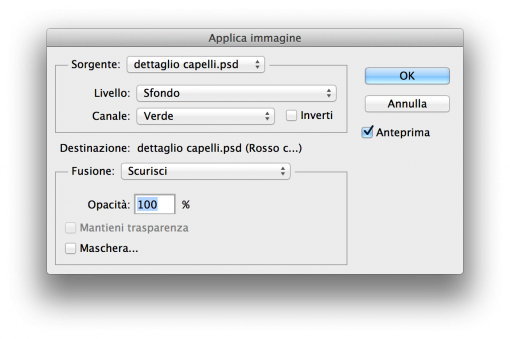
Rifiniture globali e locali
Dato che l’intento è ottenere una maschera di livello in cui sfondo e capelli siano perfettamente definiti da campiture bianche e nere dobbiamo ora scurire i riflessi sui capelli cercando di non rendere troppo «aggressivo» l’intervento.
Siamo molto liberi in questo, le Curve possono dare indubbiamente una mano (se volete il mio consiglio spassionato), ma per quanto riguarda gli interventi locali consiglio caldamente un pennello in modalità Sovrapponi usato alternativamente con Nero o Bianco.
Con questo sistema potrete scurire (col nero) le zone più scure lasciando pressoché intatte quelle bianche, allo stesso modo potrete schiarire (col bianco) le zone più chiare lasciando stare quelle scure.
L’operazione non è priva di rischi: i mezzi toni possono bruciarsi rapidamente e snaturare la buona maschera fin qui ottenuta, un po’ di pratica vi farà prendere le debite misure.
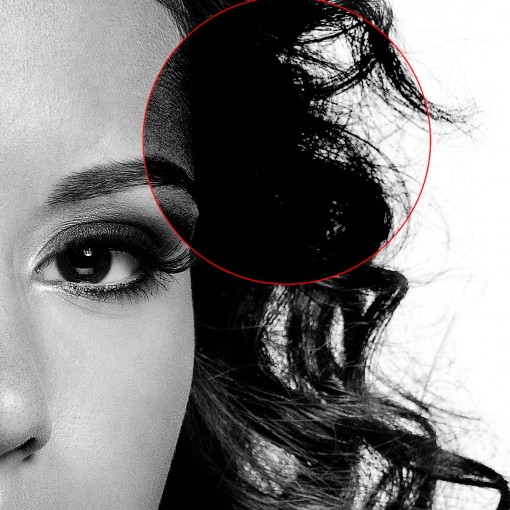
La maschera di livello
È giunto il momento di mascherare la nostra immagine con il canale fin qui elaborato, posizioniamo quindi la ragazza su uno sfondo a piacere (nel nostro caso una spiaggia), e duplichiamola.
Nel pannello Livelli abbiamo un livello di sfondo e due livelli uguali della ragazza.
Sul livello più alto creiamo una maschera di livello (Livello>Maschera di livello>Mostra tutto), assicuriamoci che sia attiva (doppia cornice intorno alla maschera, nel pannello Livelli) e con Applica immagine ci mettiamo il canale fin qui elaborato (Immagine>Applica Immagine).
Ci sono varie possibilità che la maschera di livello risulti ora persino troppo dettagliata ma in questo caso si potrebbe scomodare il comando Migliora Maschera nel pannello Proprietà e far rientrare lievemente i contorni troppo evidenti.
Il livello duplicato che al momento dovrebbe trovarsi tra quello mascherato e lo sfondo deve essere messo in Moltiplica, e a questo punto avete recuperato anche quei capelli più trasparenti che neppure la nostra maschera era riuscita a rispettare.






